电脑打字怎么换拼音输入 电脑键盘怎么切换拼音输入法
更新时间:2024-05-27 10:08:05作者:xtang
在如今数字化时代,电脑已经成为我们日常生活中不可或缺的工具之一,而在使用电脑时,键盘输入法的选择也显得格外重要。对于需要使用拼音输入法的用户来说,如何在电脑上切换输入法成为了一个常见的问题。今天我们就来探讨一下电脑上如何打开和切换拼音输入法的方法,让大家能够更加便利地使用电脑进行文字输入。
步骤如下:
1.首先,打开你的电脑。一般再页面右下方,可以看到中英文语言标志。

2.第二,鼠标放在中英文标志下。右键,选择语言栏,调出语言栏。
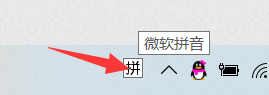
3.第三,可以看到语言栏就出来了。按下ctrl+空格,就可切换中英文打字方式了。
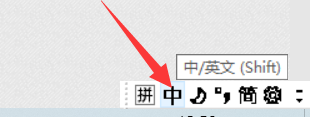
4.第四,在语言栏点开“设置”标志。可以进入设置语言切换输入按键。
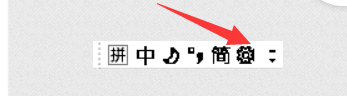
5.第五,在设置页面,我们设置好如下切换按键。
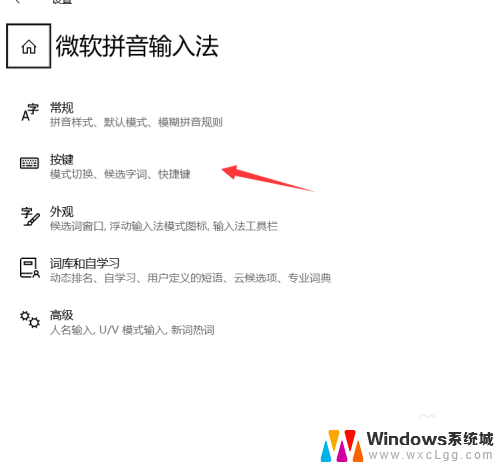
6.第六,我们可以进行按键的语言切换了。

以上就是电脑打字怎么换拼音输入的全部内容,如果有任何疑问,请按照以上小编提供的方法进行操作,希望对大家有所帮助。
电脑打字怎么换拼音输入 电脑键盘怎么切换拼音输入法相关教程
-
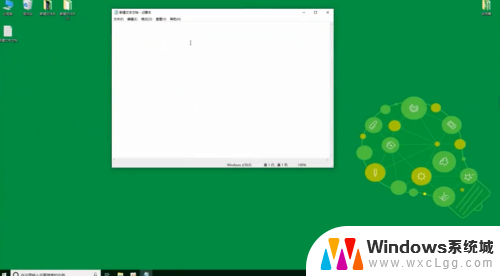 电脑打字怎样转换拼音 电脑拼音输入法怎么切换
电脑打字怎样转换拼音 电脑拼音输入法怎么切换2024-03-25
-
 电脑打字拼音转换汉字按哪个键 电脑怎么切换拼音输入法
电脑打字拼音转换汉字按哪个键 电脑怎么切换拼音输入法2024-08-16
-
 怎么在电脑上打拼音 电脑输入法如何打出汉字拼音
怎么在电脑上打拼音 电脑输入法如何打出汉字拼音2024-08-23
-
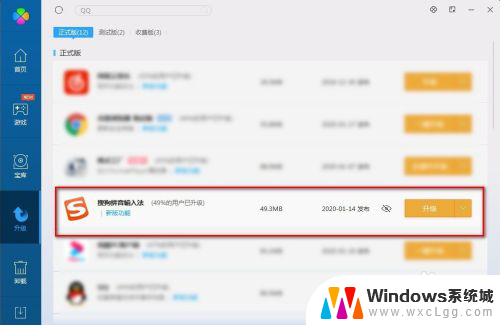 电脑转换拼音打字按哪个键 电脑键盘拼音打字切换设置方法
电脑转换拼音打字按哪个键 电脑键盘拼音打字切换设置方法2023-11-30
-
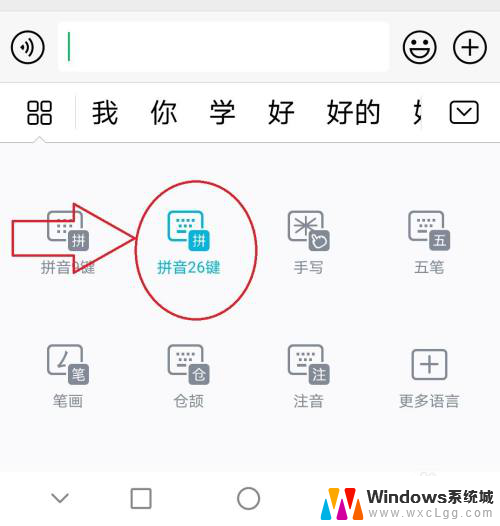 百度输入法26键拼音怎么改小写 26键拼音小写怎么写
百度输入法26键拼音怎么改小写 26键拼音小写怎么写2023-12-07
-
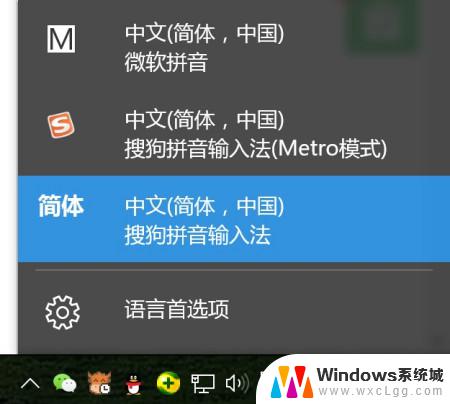 windows电脑切换输入法快捷键 电脑键盘怎么输入汉字
windows电脑切换输入法快捷键 电脑键盘怎么输入汉字2024-10-15
电脑教程推荐
- 1 固态硬盘装进去电脑没有显示怎么办 电脑新增固态硬盘无法显示怎么办
- 2 switch手柄对应键盘键位 手柄按键对应键盘键位图
- 3 微信图片怎么发原图 微信发图片怎样选择原图
- 4 微信拉黑对方怎么拉回来 怎么解除微信拉黑
- 5 笔记本键盘数字打不出 笔记本电脑数字键无法使用的解决方法
- 6 天正打开时怎么切换cad版本 天正CAD默认运行的CAD版本如何更改
- 7 家庭wifi密码忘记了怎么找回来 家里wifi密码忘了怎么办
- 8 怎么关闭edge浏览器的广告 Edge浏览器拦截弹窗和广告的步骤
- 9 windows未激活怎么弄 windows系统未激活怎么解决
- 10 文件夹顺序如何自己设置 电脑文件夹自定义排序方法